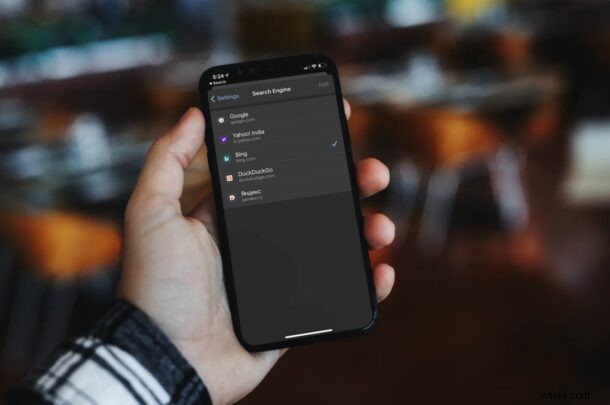
¿Utiliza el navegador web Chrome para iPhone o iPad, pero desea cambiar el motor de búsqueda predeterminado? Claro, Google es sin duda el motor de búsqueda más popular, pero eso no significa que no haya otros motores de búsqueda, y aunque Chrome se combina bien con la búsqueda de Google, puede cambiar el motor de búsqueda predeterminado en Chrome para iOS y iPadOS. Si tu quisieras. Tal vez prefieras la interfaz de usuario de Chrome, pero los resultados de búsqueda de DuckDuckGo, Yahoo o Bing, por ejemplo.
Cómo cambiar el motor de búsqueda predeterminado de Chrome en iPhone y iPad
Cambiar el motor de búsqueda predeterminado de Google a otra cosa es bastante sencillo en la aplicación de Chrome. Si también usa Chrome en otros dispositivos, asegúrese de haber iniciado sesión con su cuenta de Google para sincronizar su configuración.
- Inicie la aplicación Chrome en su iPhone o iPad.

- Toque el ícono de tres puntos que se encuentra justo al lado de la opción Pestañas.
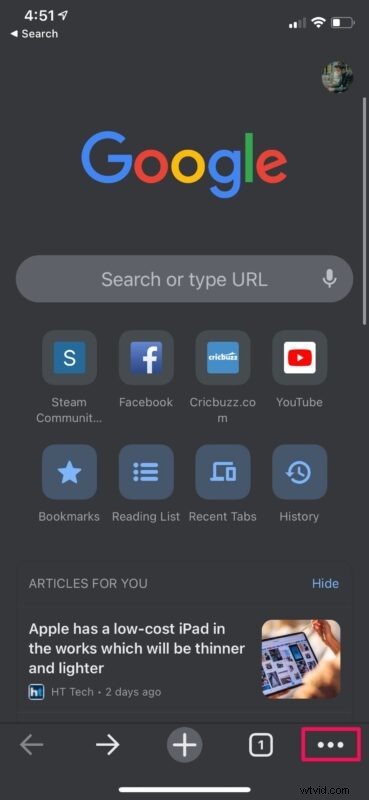
- Esto le dará acceso a más opciones. Toque "Configuración" para acceder a la configuración de Chrome.
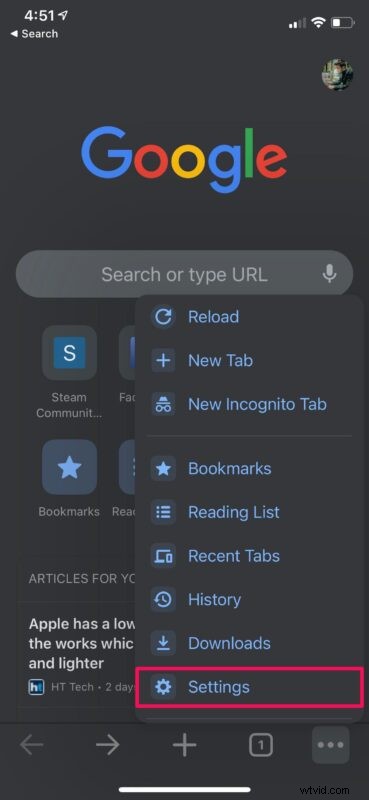
- En este menú, seleccione la opción "Motor de búsqueda" que está configurada en Google de forma predeterminada.
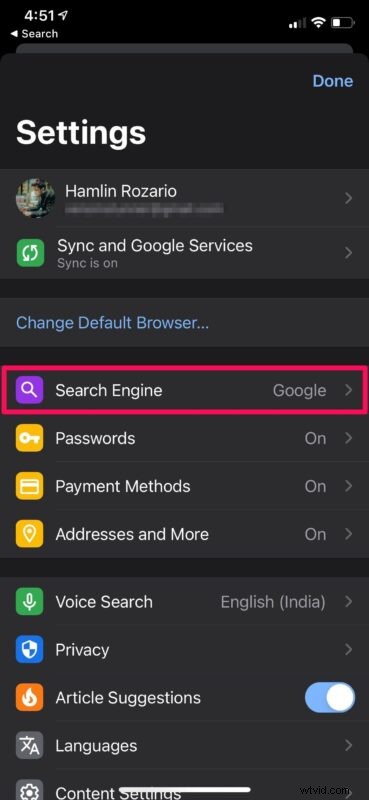
- Ahora, podrá seleccionar el motor de búsqueda de su elección. Además de Google, hay otros cuatro motores de búsqueda de terceros entre los que puede elegir, a saber, Yahoo, Bing, DuckDuckGo y Yandex.
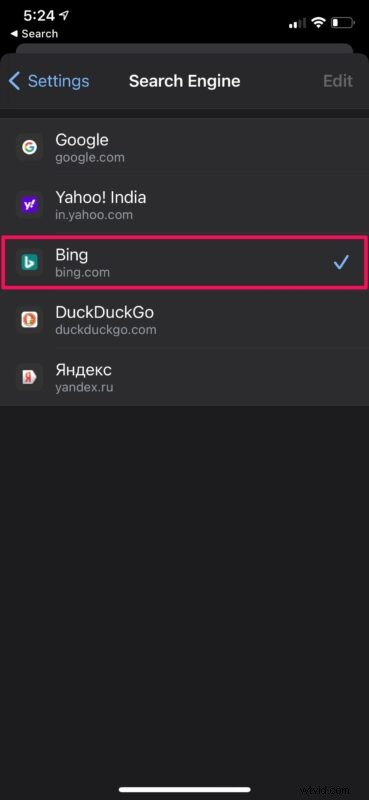
Así es como cambia a un motor de búsqueda diferente para Chrome en su iPhone y iPad.
El uso de un motor de búsqueda diferente se basa principalmente en preferencias personales. A veces, es posible que resida en un país donde un motor de búsqueda se usa más que el otro. Por ejemplo, si vive en Rusia, Yandex puede ser el motor de búsqueda que desee utilizar, ya que genera el 51,2 % de todo el tráfico de búsqueda del país.
¿Usas Safari en tu iPhone o iPad en lugar de Chrome? En ese caso, es posible que desee saber cómo puede cambiar el motor de búsqueda predeterminado que utiliza Safari. Aunque Safari no ofrece Yandex como motor de búsqueda opcional, recientemente agregaron Ecosia a la lista de motores de búsqueda entre los que puede elegir, que es un motor de búsqueda único que utiliza las ganancias de la empresa para plantar árboles.
Si ha iniciado sesión en Chrome, la configuración debería sincronizarse con otros dispositivos en los que haya iniciado sesión. Y, por supuesto, también puede ajustar el motor de búsqueda predeterminado de Chrome en la aplicación de escritorio de Chrome para Windows y Mac. Si usa Safari en Mac, es posible que también le interese saber cómo cambiar a un motor de búsqueda diferente en Safari para Mac.
Chrome es de Google, por lo que usar la búsqueda de Google quizás sea mejor con Chrome, pero no obstante, puede hacer el cambio al motor de búsqueda predeterminado para que se ajuste a sus preferencias. ¡Feliz búsqueda!
